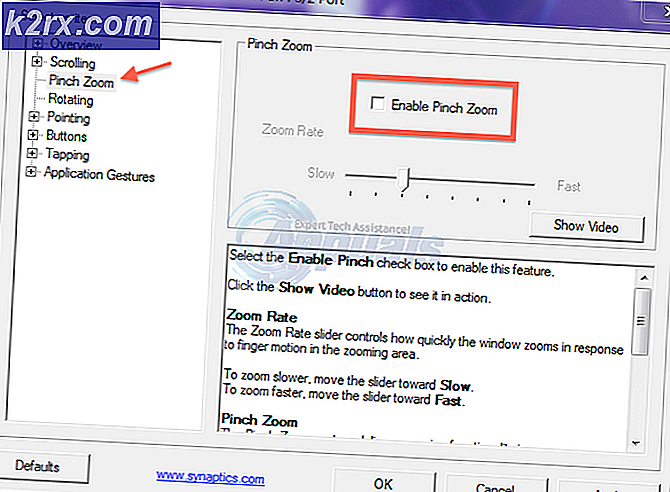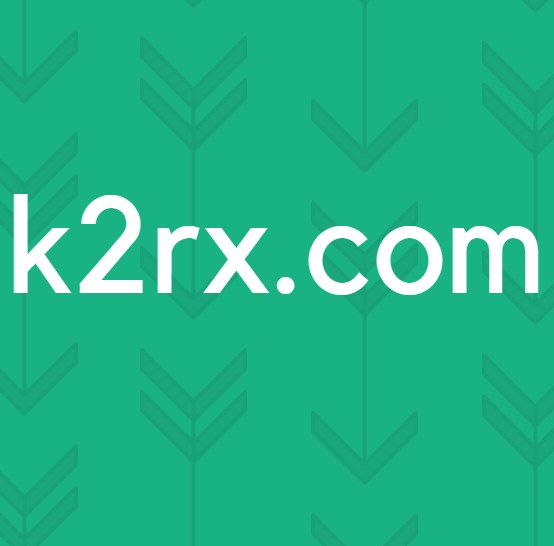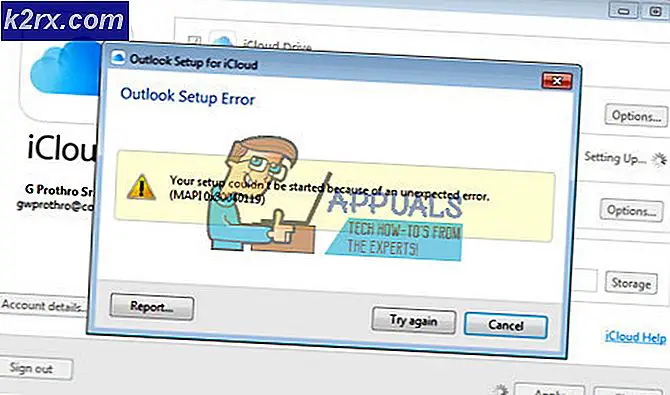Làm thế nào để xóa tất cả email trên Yahoo
Có một số lượng lớn các địa chỉ liên hệ trên Yahoo Mail của bạn có nghĩa là bạn nhận được nhiều thư trên cơ sở hàng ngày. Ngoài ra, thư rác tấn công địa chỉ email của bạn mỗi ngày, để lại hàng nghìn email không mong muốn trong hộp thư đến của bạn. Và, khi 2 thứ này kết hợp, bạn sẽ nhận được một hộp thư Yahoo Mail bị tràn ngập với hàng nghìn email không mong muốn.
Vì vậy, quyết định hợp lý của bạn sẽ là: Hãy xóa tất cả các email không mong muốn! Tuy nhiên, nếu bạn có hàng trăm hoặc có thể hàng nghìn email trong hộp thư đến của mình, sẽ mất một thời gian để xóa chúng theo cách thủ công. May mắn thay, trong bài này chúng tôi sẽ giải thích các phương pháp khác nhau làm thế nào bạn có thể xóa tất cả các email Yahoo cùng một lúc. Vì vậy, hãy sẵn sàng dọn dẹp hộp thư email lộn xộn của bạn.
Phương pháp # 1: Xóa tất cả thư Yahoo bằng Yahoo Mail - Ứng dụng khách trực tuyến
Cách đầu tiên và dễ nhất để xóa tất cả các email của Yahoo cùng một lúc sẽ tìm kiếm tất cả các email trong thư mục đến, chọn tất cả chúng và xóa chúng. Dưới đây là các bước chi tiết.
- Trước tiên, mở Yahoo Mail của bạn và nhấp vào nút Tìm kiếm ở trên cùng bên phải màn hình của bạn.
- Nhấp vào mũi tên thả xuống, bên cạnh hộp kiểm đầu tiên trong thanh Bộ lọc .
- Chọn Tất cả từ trình đơn thả xuống . Bạn vừa chọn tất cả các email đã nhận của mình.
- Bây giờ, bạn có thể xóa chúng (bằng cách nhấp vào nút Xóa ) hoặc lưu trữ chúng (bằng cách nhấp vào nút Lưu trữ ).
Sau khi thực hiện phương pháp này, Yahoo Mail của bạn sẽ hoàn toàn sạch sẽ.
Phương pháp # 2: Xóa tất cả thư Yahoo bằng Thunderbird
Người dùng Manu ngoài đó sử dụng Thunderbird làm ứng dụng email cho tài khoản email của họ. Nếu bạn sử dụng Thunderbird để quản lý Yahoo Mail của mình ở đây là các bước bạn cần thực hiện để xóa tất cả các email Yahoo cùng một lúc.
Lưu ý: Nếu bạn muốn thêm tài khoản Yahoo Mail của mình vào ứng dụng email của bên thứ ba (Thunderbird), bạn sẽ phải cho phép nó trong tài khoản Yahoo của mình. Nếu không, Yahoo sẽ từ chối đồng bộ hóa với ứng dụng Thunderbird của bạn. Để kích hoạt nó, hãy làm theo các hướng dẫn dưới đây.
- Truy cập Bảo mật tài khoản Yahoo và bật nút chuyển Cho phép các ứng dụng sử dụng đăng nhập kém an toàn hơn .
Khi bạn đã hoàn tất cài đặt, bạn bắt đầu với các bước để xóa các thư.
Mẹo CHUYÊN NGHIỆP: Nếu vấn đề xảy ra với máy tính của bạn hoặc máy tính xách tay / máy tính xách tay, bạn nên thử sử dụng phần mềm Reimage Plus có thể quét các kho lưu trữ và thay thế các tệp bị hỏng và bị thiếu. Điều này làm việc trong hầu hết các trường hợp, nơi vấn đề được bắt nguồn do một tham nhũng hệ thống. Bạn có thể tải xuống Reimage Plus bằng cách nhấp vào đây- Thêm Yahoo Mail của bạn vào Thunderbird nếu bạn chưa có.
- Mở Thunderbird, chọn một trong các tài khoản email hiện tại của bạn ở bảng điều khiển bên trái và nhấp vào Email trong phần Tạo tài khoản mới .
- Bây giờ hãy nhấp vào Bỏ qua mục này và sử dụng email hiện có của tôi và nhập địa chỉ email và mật khẩu Yahoo của bạn.
- Khi bạn hoàn tất, hãy nhấp vào Tiếp tục .
- Khi bạn đã kết nối Yahoo Mail với Thunderbird, hãy chuyển đến thư mục hộp thư đến của nó trên bảng điều khiển bên trái và nhấp vào nút Nhận tin nhắn . Điều này sẽ đồng bộ hóa Yahoo Mail của bạn với Thunderbird. Tuy nhiên, hãy nhớ rằng việc tải xuống tất cả tiêu đề email của bạn có thể mất một lúc, đặc biệt nếu bạn có nhiều email.
- Khi bạn đang ở trong Inbox, nhấn Ctrl + A trên bàn phím để chọn tất cả email của bạn trong thư mục.
- Bây giờ, nhấn nút Lưu trữ nếu bạn muốn lưu trữ tin nhắn. Hoặc, nhấn nút Xóa để xóa chúng vĩnh viễn.
Hãy sẵn sàng để trải nghiệm một số trục trặc hoặc nói lắp trong khi quá trình xóa diễn ra. Tuy nhiên, khi nó kết thúc một lần, thư mục hộp thư đến của bạn là hoàn toàn sạch sẽ.
Phương pháp # 3: Xóa tất cả thư Yahoo sử dụng bất kỳ ứng dụng email khách nào (Thư - Windows, Hộp thư - Mac)
Đối với những người không muốn xóa email bằng Yahoo Mail trong trình duyệt hoặc Thunderbird, bạn có thể làm điều đó bằng ứng dụng email yêu thích của mình. Nói chung, quy trình này khá giống với quy trình được sử dụng trong phương thức Thunderbird. Trước tiên, bạn cần phải thêm tài khoản Yahoo của bạn vào ứng dụng email của bạn và để nó đồng bộ với các máy chủ. Tiếp theo, bạn nên chọn tất cả email của mình trong thư mục hộp thư đến. Và, bước cuối cùng là xóa chúng hoặc lưu trữ chúng bằng cách nhấn nút thích hợp.
Tuy nhiên, để xóa email của bạn khỏi máy chủ của Yahoo, bạn nên bật tính năng Xóa Từ Máy chủ khi Xóa Địa phương trên ứng dụng email của bạn. Hầu hết các ứng dụng email có tùy chọn này theo mặc định. Nếu không, bạn có thể nhanh chóng bật tính năng này trong cài đặt của ứng dụng.
Mail (ứng dụng thư được tích hợp sẵn trong Windows 10)
- Sau khi bạn hoàn tất đồng bộ hóa thư Yahoo của mình với ứng dụng Thư khách trên Windows 10, hãy nhấp vào nút hộp kiểm (số 1) ở đầu màn hình của bạn.
- Đánh dấu vào hộp kiểm Hộp thư đến để chọn tất cả email của bạn trong thư mục hộp thư đến .
- Giờ hãy nhấp vào nút Xóa hoặc Lưu trữ để thực hiện hành động bạn muốn.
Mailbox (ứng dụng thư tích hợp sẵn trong MacOS hoặc OS X)
- Sau khi bạn thiết lập Yahoo Mail trong Hộp thư, hãy chọn thư mục Hộp thư đến .
- Nhấp vào Chỉnh sửa trong thanh trình đơn và chọn Chọn Tất cả hoặc nhấp vào Nút Lệnh Mac ( ⌘ ) + A trên bàn phím.
- Bây giờ, nhấp vào nút Xóa để xóa hoặc Lưu trữ để lưu trữ email của bạn.
Từ cuối cùng
Cá nhân tôi sử dụng phương pháp đầu tiên để xóa email Yahoo khỏi tài khoản của tôi. Tuy nhiên, bạn có thể làm một cách phù hợp nhất với nhu cầu của bạn. Nếu bạn đã thực hiện thành công quy trình xóa tất cả thư Yahoo của mình trên một ứng dụng email, bạn sẽ có thể thực hiện nó trên khá nhiều ứng dụng khách khác (Outlook, eM Client). Vì vậy, tôi đoán bạn cuối cùng đã giải quyết được vấn đề của bạn với quá nhiều email trong thư mục hộp thư đến Yahoo của bạn. Hãy chia sẻ với chúng tôi phương pháp nào bạn thấy hữu ích nhất cho bạn. Và, hãy cho chúng tôi biết nếu bạn sử dụng bất kỳ cách nào khác để xóa nhiều thư Yahoo cùng một lúc trong phần bình luận bên dưới.
Mẹo CHUYÊN NGHIỆP: Nếu vấn đề xảy ra với máy tính của bạn hoặc máy tính xách tay / máy tính xách tay, bạn nên thử sử dụng phần mềm Reimage Plus có thể quét các kho lưu trữ và thay thế các tệp bị hỏng và bị thiếu. Điều này làm việc trong hầu hết các trường hợp, nơi vấn đề được bắt nguồn do một tham nhũng hệ thống. Bạn có thể tải xuống Reimage Plus bằng cách nhấp vào đây